Prenos zemljevidov deluje le preko Wi-Fi omrežja.
|
|||||
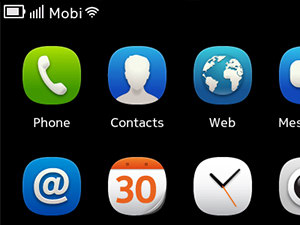
Najprej se morate povezati v brezžično omrežje.
|
|||||
|
|||||
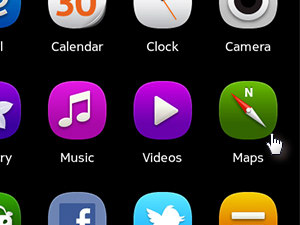
Potem pa se premaknite na stran z aplikacijami in odprite Maps.
|
|||||
|
|||||
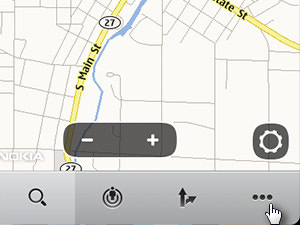
Nato v zemljevidih pritisnite na gumb za več možnosti (glej sliko) ...
|
|||||
|
|||||
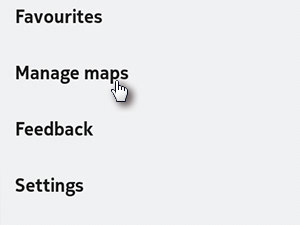
... in izberite Manage maps.
|
|||||
|
|
|
|||||
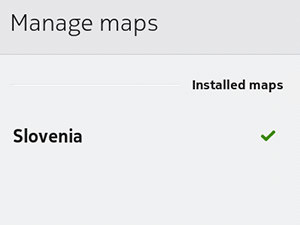
Prikazala se vam bo stran z vsemi naloženimi zemljevidi.
Lahko, da boste imeli naloženih veliko zemljevidov, katerih ne potrebujete in jih lahko v koraku 7 vse pobrišete.
|
|||||
|
|||||
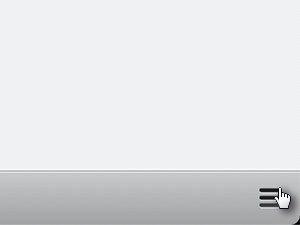
Pritisnite na gumb za več možnosti ...
|
|||||
|
|||||
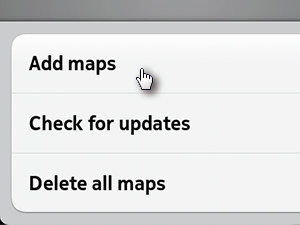
... in izberite Add maps.
Če želite, lahko obstoječe zemljevide pobrišete s pritiskom na Delete all maps.
|
|||||
|
|||||
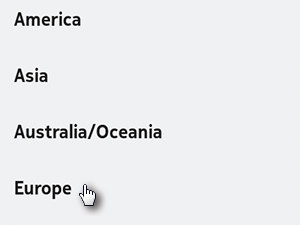
Prikažejo se vam vsi kontinenti, kjer izberete poljubnega ...
|
|||||
|
|||||
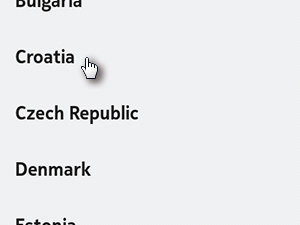
... in nato še državo, katero želite prenesti.
|
|||||
|
|||||
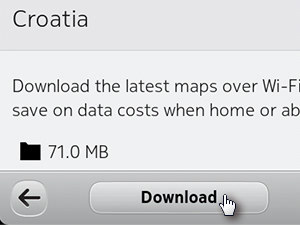
Sedaj se vam prikaže velikost zemljevidov v megabajtih, kjer potrdite prenos s pritiskom na gumb Download.
|
|||||
|
|||||
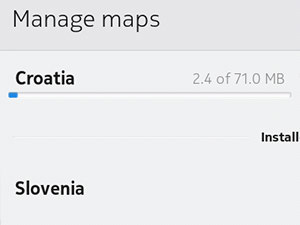
Prenos in namestitev zemljevidov se je začela.
Počakajte nekaj minut, da se vam naložijo, potem pa se vrnite v glavno okno zemljevidov tako, da pritisnite tipko za nazaj v menu in nato pritisnete gumb za iskanje.
|
|||||
|
|||||

Veselo raziskovanje sveta vam želim ;)
Seveda zemljevidi delujejo tudi brez predhodnega prenosa, vendar pa boste morali biti vedno povezani.
|
|||||

